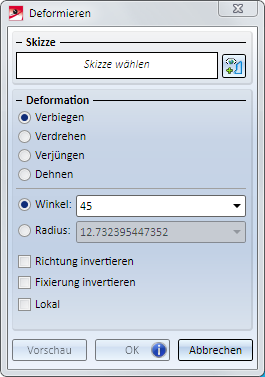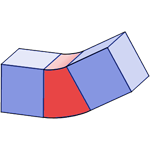Deformieren

Mit dieser Funktion lassen sich 3D-Teile entlang einer vorhandenen Skizze deformieren. Es stehen vier Arten der Deformation zur Verfügung:
- Verbiegen,
- Verdrehen,
- Verjüngen und
- Dehnen.
Dabei bestimmt die Skizzenebene die neutrale Faser für die Deformation. Das heißt, der zu deformierende Bereich des gewählten Teils wird bestimmt durch die Ebenen (2), (3) die senkrecht zum Anfangs- und Endpunkt der Skizze (1) stehen.
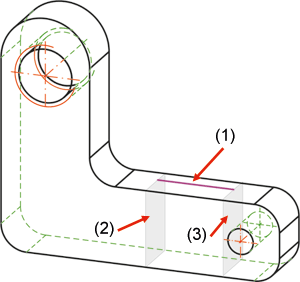
So gehen Sie vor:
- Zeichnen Sie die Skizze für die Verformung.
- Wählen Sie das Teil, das Sie verformen wollen.
- Rufen Sie dann die Funktion Deformieren auf.
Das Dialogfenster Deformieren wird angezeigt und in der Konstruktion wird das Teil, das bearbeitet wird, farbig markiert (Sonderfarbe Markierung 3).
Haben Sie für die Funktionsausführung unbedingt notwendige Angaben nicht gemacht, dann wird unten im Fenster das Symbol  angezeigt. Wenn Sie mit dem Cursor über das Symbol fahren, erhalten Sie Informationen darüber, welcher Schritt vor Ausführung der Funktion unbedingt noch erforderlich ist, beispielsweise die Identifizierung der Skizze.
angezeigt. Wenn Sie mit dem Cursor über das Symbol fahren, erhalten Sie Informationen darüber, welcher Schritt vor Ausführung der Funktion unbedingt noch erforderlich ist, beispielsweise die Identifizierung der Skizze.
Skizze
Klicken Sie auf das Symbol  und identifizieren Sie in der Konstruktion die Skizze für die Biegung. Diese Skizze muss folgende Bedingungen erfüllen:
und identifizieren Sie in der Konstruktion die Skizze für die Biegung. Diese Skizze muss folgende Bedingungen erfüllen:
- Es muss eine ebene Skizze sein.
- Die Skizze darf aus nur einer Geraden sowie Hilfsgeometrie bestehen.
Ist eine korrekte Skizze identifiziert worden, dann wird anstelle der Aufforderung Skizze identifizieren der Text Skizze angezeigt.
Deformation
Hier bestimmen Sie die Art der Deformation, indem Sie die entsprechende Option aktivieren. In Abhängigkeit von der gewählten Deformation verändern sich die Eingabefelder/Optionen im unteren Bereich des Dialogfensters.
Wenn Sie mit dem Cursor über die verschiedenen Modi fahren, wird der Modus grafisch visualisiert.
|
|
|
|
|
| Verbiegen | Dehnen | Verdrehen | Verjüngen |
Im unteren Bereich des Dialogfensters legen Sie die Parameter für die gewählte Deformation fest.
| Deformation | Parameter |
|---|---|
|
Verbiegen |
Die Verbiegung kann entweder durch Angabe des
erfolgen. |
|
Verdrehen |
Winkel |
|
Verjüngen |
Faktor |
|
Dehnen |
Beim Dehnen kann entweder der
angegeben werden. Bei der Abstandsangabe wird der zu deformierende Bereich so gestaucht/gedehnt, dass er die unter Abstand angegebene Breite hat. |
Darüber hinaus stehen für die Deformation folgende Optionen zur Verfügung:
|
Deformation |
Optionen |
||
|---|---|---|---|
|
Fixierung |
Richtung |
Lokal |
|
|
Verbiegen |
|
|
|
|
Verdrehen |
|
|
|
|
Verjüngen |
|
|
|
|
Dehnen |
|
|
|
Fixierung invertieren
Standardmäßig bleibt beim Deformieren der Bereich des Teils fixiert, der vor dem Anfangspunkt der Skizze liegt. Über die Option Fixierung lässt sich dies so ändern, dass genau der andere Bereich des Teils fixiert wird.
Richtung invertieren
Beim Verbiegen erfolgt die Biegung standardmäßig in Z-Richtung der Skizze. Über die Option Richtung lässt sich die Biegerichtung umdrehen. Ähnlich verhält es sich beim Verdrehen. Hier erfolgt die Drehung um die X-Achse der Skizze. Mit der Option Richtung lässt sich die Drehrichtung umkehren.
Lokal
Wie schon erwähnt, bestimmt die gewählte Skizze zwei Ebenen die senkrecht zur Faser am Anfang/Ende stehen. Ist die Checkbox Lokal inaktiv (Default), dann wird alles deformiert, was zwischen diesen beiden Ebenen liegt. Durch Aktivierung der Checkbox lässt sich die lokale Deformation wählen. Hier wird versucht, aus allen Bereichen/Zusammenhangskomponenten des Teils, die zwischen den beiden Ebenen liegen, einen möglichst kleinen Bereich in der Nähe der Faser auszuwählen und nur dort zu deformieren.
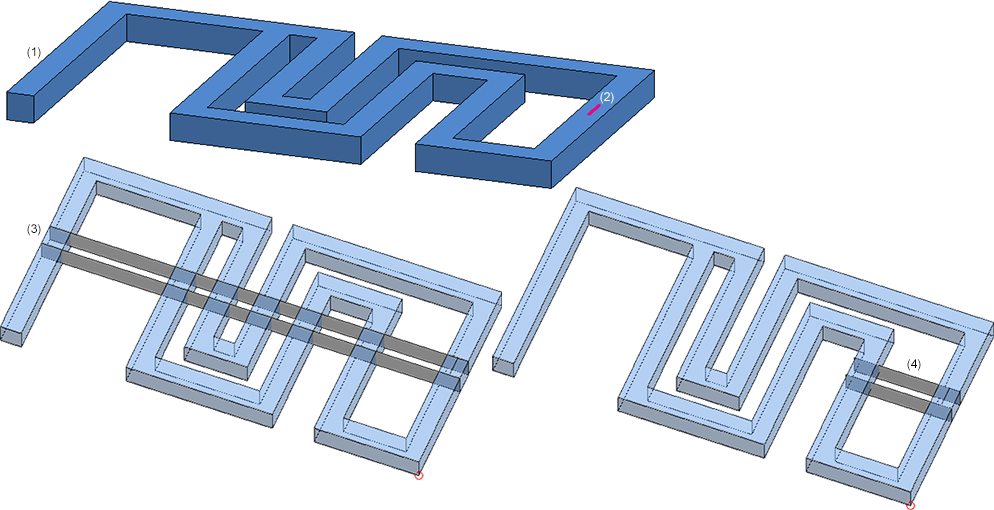
(1) zu deformierendes Bauteil, (2) Skizze, (3) Ebenen - Checkbox Lokal inaktiv, (4) Ebenen - Checkbox Lokal aktiv
Die folgende Abbildung zeigt den Unterschied bei einer Verbiegung.
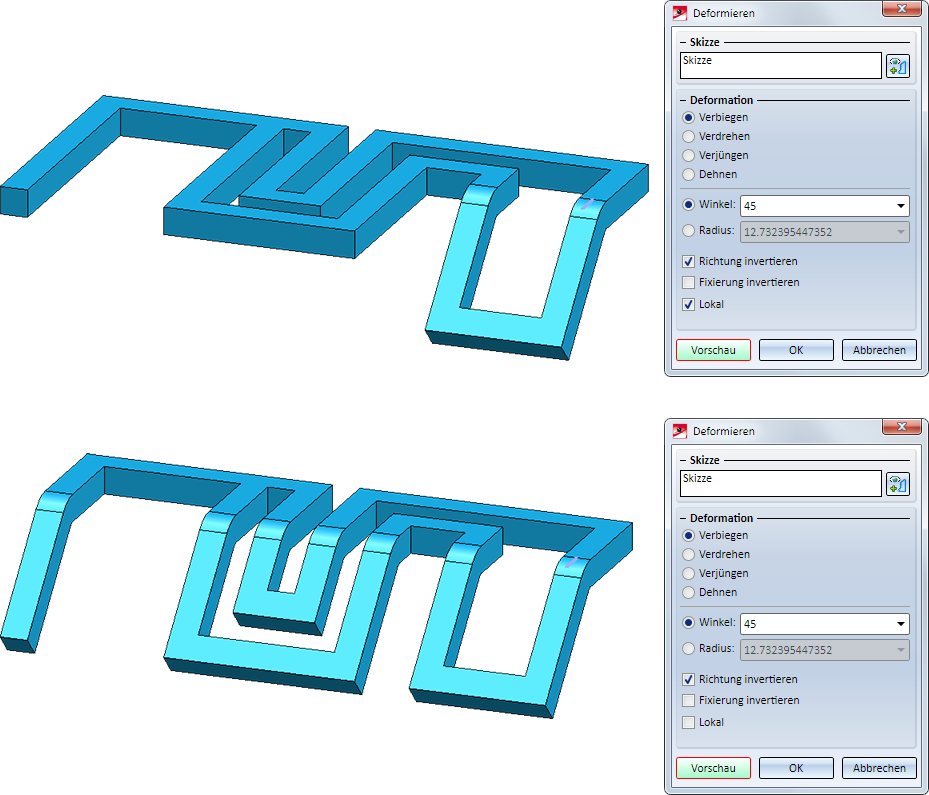
Ein Praxisbeispiel zum lokalen Verbiegen finden Sie hier.
Durch einen Klick auf den Vorschau-Button wird in der Konstruktion eine Vorschau des deformierten Teils angezeigt. Jetzt können Sie beispielsweise
- durch Aktivierung der Checkbox Richtung die Biegerichtung ändern,
- durch Aktivierung der Checkbox Fixierung die gebogene Seite wechseln,
- durch Aktivierung der Checkbox Lokal oder
- andere Korrekturen an den Einstellungen im Dialogfenster vornehmen.
Erst mit einem Klick auf den Button OK wird die Deformation ausgeführt.
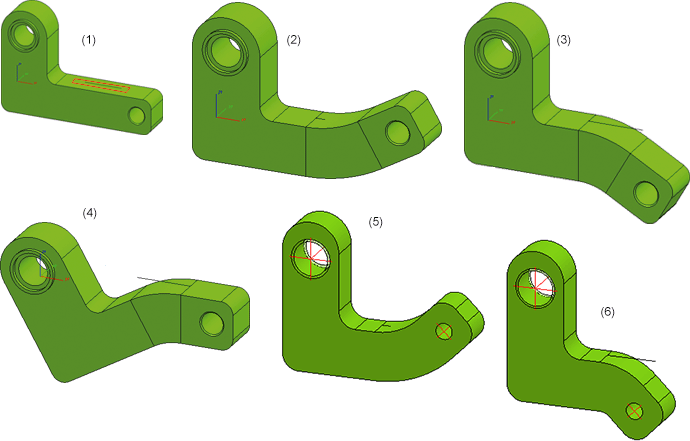
(1) Originalteil mit Skizze, (2) Verbiegung mit Winkel 30°, (3) Checkbox Richtung aktiv, Fixierung inaktiv (4) Checkbox Richtung inaktiv, Fixierung aktiv , (5) Lokal, (6) Lokal, Checkbox Richtung aktiv
In der folgenden Abbildung ist die Skizze weitere nach vorne verlegt worden. In diesem Fall verändert sich beim Verbiegen auch die rechte Bohrung.
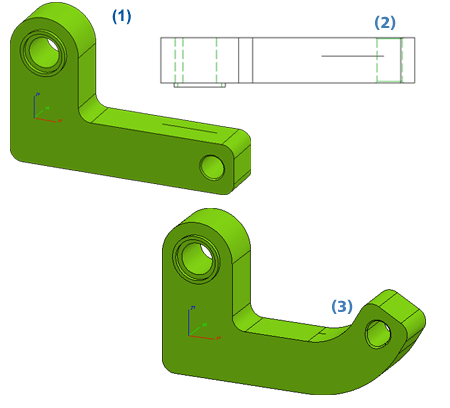
(1) Originalteil mit Skizze, (2) Draufsicht, (3) Verbogenes Teil
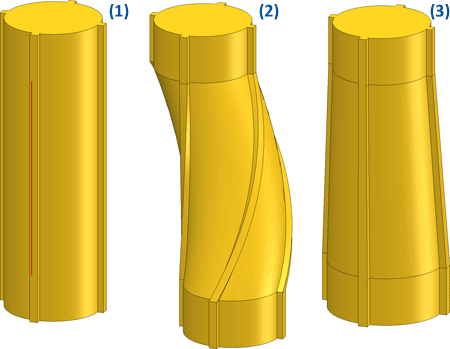
(1) Original mit Skizze, (2) Verdrehung um 90°, (3) Verjüngung um Faktor 1.2
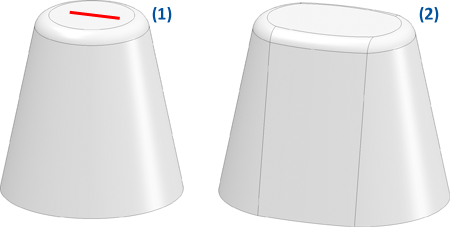
(1) Original mit Skizze, (2) Dehnung, Faktor 2
![]() Hinweise:
Hinweise:
- Das Verbiegen wird als Feature abgelegt und kann nachträglich über das Feature-Protokoll geändert werden.
- Achsenkreuze, die in der von der Deformation betroffenen Zone liegen, werden ebenfalls bearbeitet.
- Die Funktion lässt sich nicht auf alle Teiletypen anwenden, z. B. nicht auf Kantbleche, Stahlbau- und Anlagenbauteile.
- Kann der Biegevorgang anhand der Eingaben nicht durchgeführt werden, dann wird dies durch das Symbol
 am OK-Button angezeigt.
am OK-Button angezeigt. - Die von der Verbiegung betroffene Zone darf keine Gewindehülsen und Normbearbeitungen enthalten. Ist dies der Fall wird eine entsprechende Meldung angezeigt.
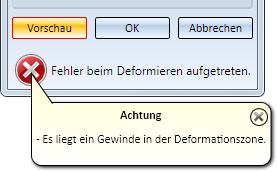
- Würden aufgrund der Eingaben und der gewählten Skizze Selbstdurchdringungen entstehen, dann wird eine entsprechende Meldung angezeigt.
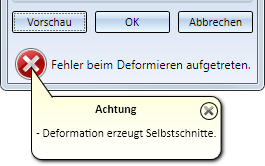
Lokales Verbiegen - ein Praxisbeispiel
Die praktische Verwendung der lokalen Deformation soll an einem Beispiel gezeigt werden. Die Abbildung zeigt das Ausgangsteil (1) und das gewünschte Ergebnis (2). (3) zeigt eine Vergrößerung der "Knickstelle".
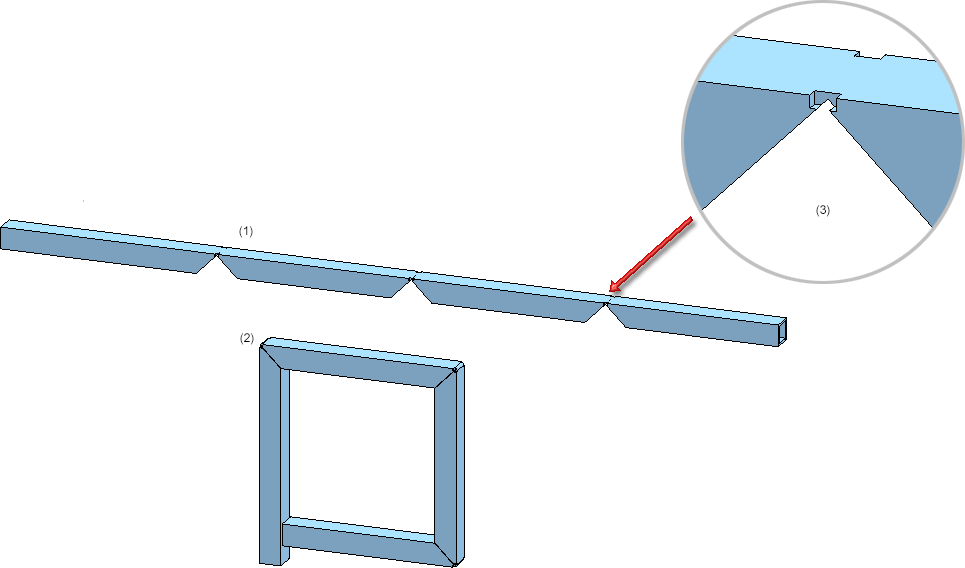
Um das Ergebnis zu erzielen, verwenden wir hier die Funktion Verbiegen. Dazu erzeugen wir in den "Knickstellen" drei Skizzen, die exakt die Länge der Aussparung haben.
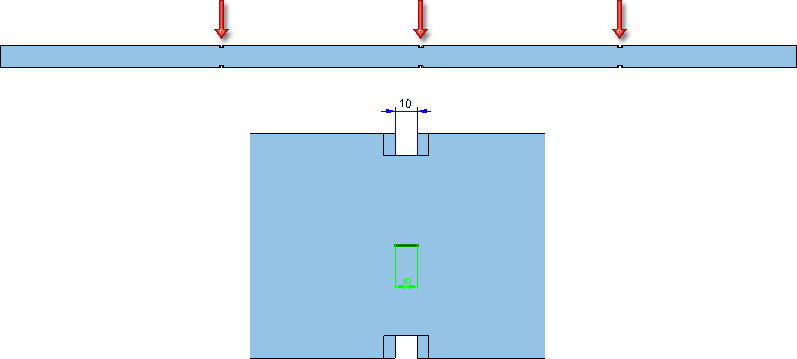
Das Verbiegen erfolgt in drei Schritten und zwar in der abgebildeten Reihenfolge:
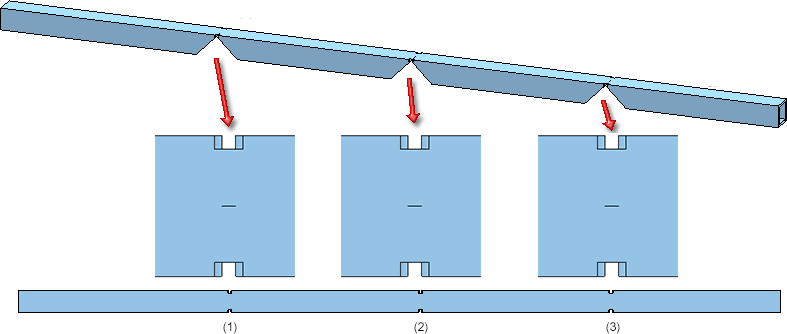
Schritt 1:
Als Skizze wird die Skizze unter (1) gewählt. Der linke Bereich soll um 90° nach unten gebogen werden. Daher muss hier Fixierung invertieren gewählt werden. Anderenfalls würden die anderen Bereiche nach unten gebogen.
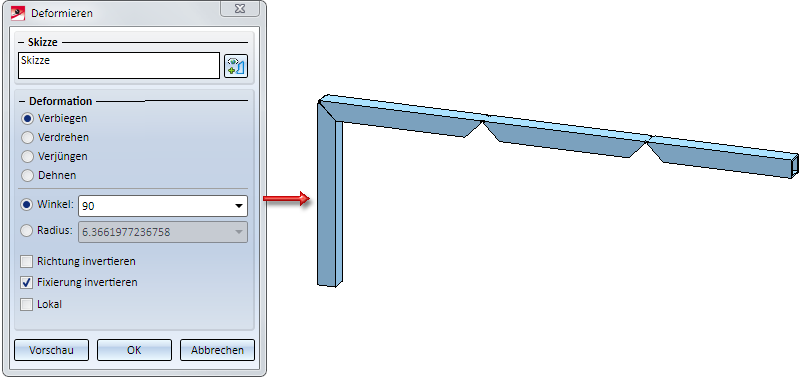 .
.
Schritt 2:
Als Skizze wird die Skizze unter (2) gewählt. Die Verbiegung soll 90° betragen. Die Aktivierung anderer Optionen ist hier nicht erforderlich. In diesem Fall liefern die lokale und globale Verbiegung dasselbe Ergebnis.
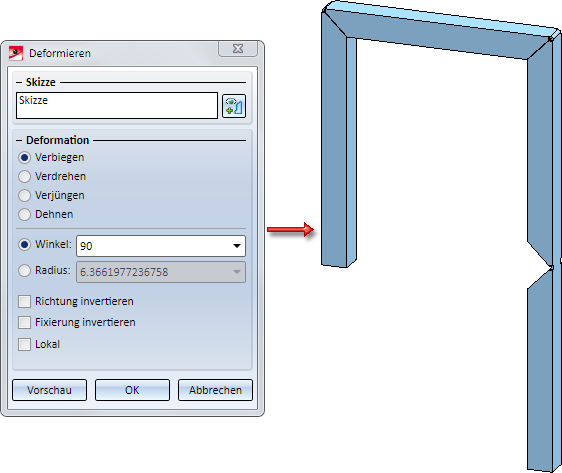
Schritt 3:
Als Skizze wird die Skizze unter (3) gewählt. Die Verbiegung soll 90° betragen. Hier muss Lokal gewählt werden, um das gewünschte Ergebnis zu erreichen. Würde man diese Option nicht wählen, dann würde das gesamte Teil verbogen. Das heißt, der bereits in Schritt 1 verbogene Bereich würde "zurückgebogen", was zu einem nicht gewünschten Ergebnis führen würde.
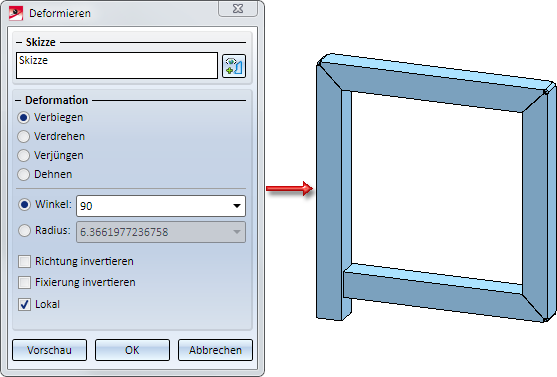

Teil transformieren und wiederholen (3D) • Teil transformieren (3D) • Referenzierung (3D)